TA Triumph-Adler 2500ci Benutzerhandbuch
Seite 466
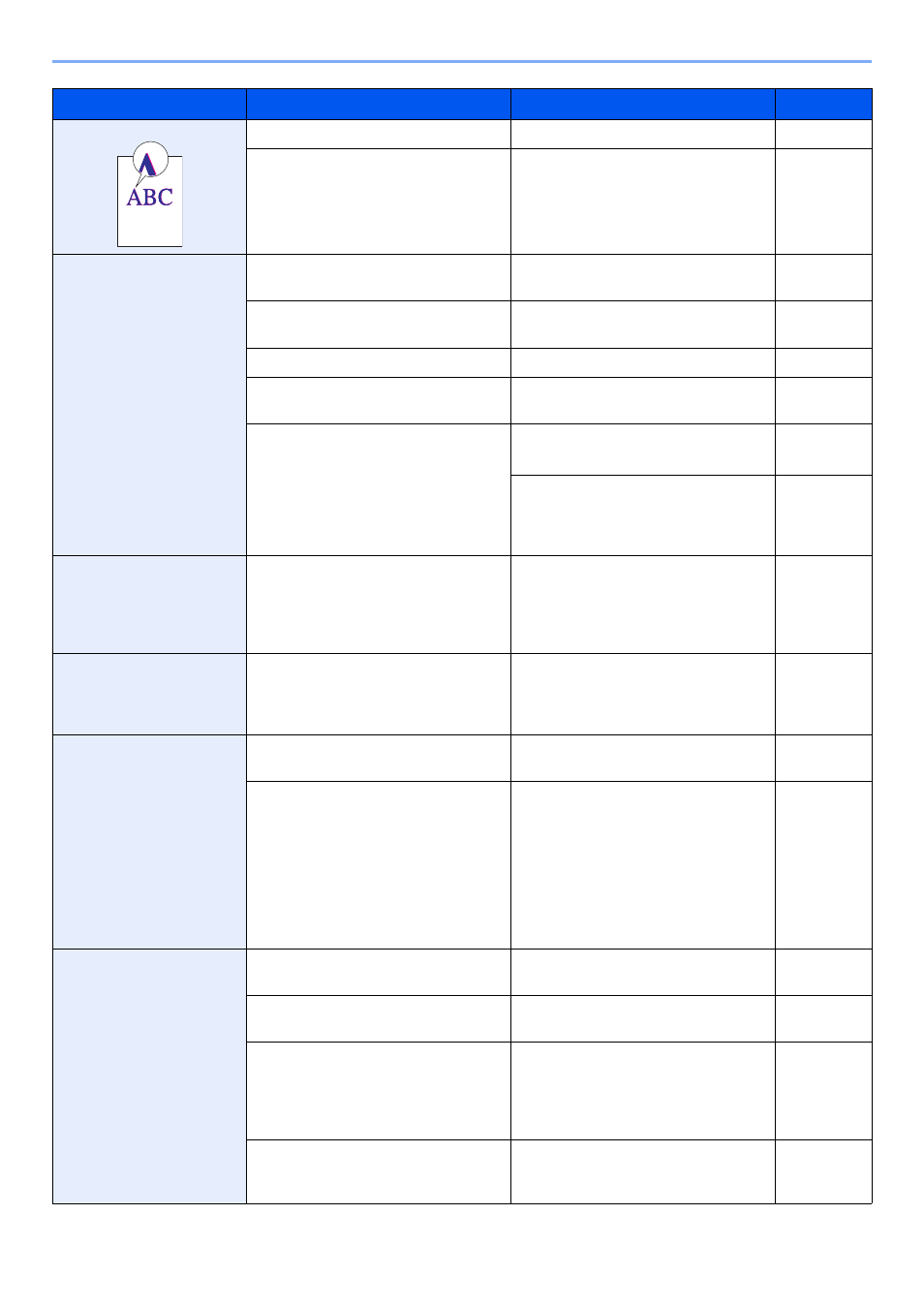
10-17
Störungsbeseitigung > Störungsbeseitigung
Verzerrte farbige Ausdrucke.
―
Führen Sie die [Kalibrierung] aus.
―
Führen Sie die [Farbausrichtung] aus.
Die Farben sehen anders
aus als erwartet.
Wurde für das Original die automatische
Bildqualität gewählt?
Wählen Sie die geeignete Bildqualität
aus.
Wurde spezielles Papier für den
Farbdruck eingelegt?
Legen Sie spezielles Papier für den
Farbdruck ein.
―
Führen Sie die [Kalibrierung] aus.
―
Führen Sie die [Einstellung
Tonwertkurve] aus.
―
Beim Erstellen von Kopien
Stellen Sie die Farbbalance ein.
Beim Druck vom Computer
Ändern Sie die Farbeinstellungen im
Druckertreiber.
Siehe
Printing
System Driver
User Guide
.
Im Systemmenü Einstellung
der Tonwertkurve ausführen.
wird angezeigt.
Nach längeren Druckperioden kann die
steigende Temperatur oder
Luftfeuchtigkeit zu einer leichten
Veränderung des Farbausdrucks
führen.
Führen Sie die [Einstellung
Tonwertkurve] aus.
Der Farbtoner ist leer.
Wollen Sie mit schwarz/weiß Druck
fortfahren?
Ist noch schwarzer Toner vorhanden,
fährt das Gerät mit schwarz/weiß Druck
fort, wenn [In Schwarz/weiß drucken] in
[Aktion leerer Farbtoner] gewählt wurde.
Es werden keine
durchsuchbaren PDF
Dateien erzeugt.
Ist die korrekte Sprache ausgewählt?
Überprüfen Sie die vorgegebene
Sprache.
Wird der Text des Dokuments nicht
erkannt oder beansprucht die PDF-
Erstellung viel Zeit?
Prüfen Sie Folgendes:
•
Die Ausrichtung des Dokuments ist
korrekt.
•
Wurden Dokumente mit
unterschiedlicher Ausrichtung
eingelegt, muss die Einstellung für
[Automatische Bilddrehung] auf [Ein]
stehen.
Es können keine Texte in der
PDF Datei gefunden
werden.
Haben Sie die [OCR Texterkennung] im
Menü [Dateiformat] eingestellt?
Stellen Sie [OCR Texterkennung] im
Menü [Dateiformat] ein.
Sind die Texte auf dem gescannten
Dokument undeutlich oder zu hell?
Stellen Sie [Helligkeit] auf einen
dunkleren Wert.
Ist der Hintergrund des gescannten
Dokuments zu dunkel und der Text
schlecht erkennbar?
Wählen Sie [Ein] oder [Manuell] für
[Hintergrundhelligkeit ändern] und
erhöhen die Helligkeit. Im anderen Fall
stellen Sie [Helligkeit] auf einen
geringeren Wert.
Texte und Bilder der Rückseite des
Dokuments scheinen auf die
Vorderseite durch?
Setzen Sie die Funktion [Durchscheinen
vermeiden] auf [Ein].
Symptom
Analyse
Korrekturmaßnahmen
Siehe